- Logitech G HUB vast op laadscherm: hoe op te lossen?
- Methode 1: Logitech G HUB-toepassing opnieuw starten
- Methode 2: Installeer de Logitech G HUB-toepassing opnieuw
- Conclusie
- Hoe repareer ik de Logitech G-hub die niet werkt op Windows 10?
- Waarom laadt mijn G-hub niet?
- Hoe G Hub op MacBook Air te openen?
- Hoe te repareren dat Logitech-gaming niet werkt op Windows 10?
- Waarom werkt mijn G-hub niet op Windows 10?
- Hoe te repareren dat lghub niet werkt op Windows 10?
- Hoe de Logitech G Hub op Windows te verwijderen?
- Waarom laadt of werkt G-hub niet op Windows 10?
- Hoe verwijder ik G Hub op Windows 10?
- Hoe kan ik een Logitech G-hub repareren die niet werkt?
- Hoe voer ik de G Hub uit als beheerder?
Logitech G HUB Vast op laadscherm is een veelvoorkomende fout waarbij u het programma probeert te openen, maar het werkt gewoon niet. Het probleem kan frustrerend worden wanneer het programma niet wordt uitgevoerd, zelfs als u het als beheerdersmodus uitvoert.
Er zijn talloze klachten over het probleem en ik geloof dat Logitech binnenkort een software-update zal uitbrengen om deze situatie te verhelpen. Maar voorlopig kunt u het probleem Logitech G HUB Vast op laadscherm tijdelijk oplossen op uw pc.
Logitech G HUB vast op laadscherm: hoe op te lossen?
Als het programma vastzit op het laadscherm, zijn er veel mogelijke scenario’s die het probleem kunnen veroorzaken.
De optie die altijd beschikbaar is, is om de installatie ongedaan te maken en opnieuw te installeren, maar het kost veel tijd, wat betekent dat als je weinig tijd hebt, het zonde zou zijn, en hierdoor worden al je opgeslagen gegevens van games gewist, dus je moet erop voorbereid zijn.
Het beste idee is om de app te sluiten en weer aan te zetten, wat in de meeste gevallen werkt. Hier is hoe het is gedaan.
advertenties
Methode 1: Logitech G HUB-toepassing opnieuw starten
De meest efficiënte manier die ik heb gevonden, is om allereerst het Logitech G Hub-app-venster te sluiten en vervolgens vanuit de taakbalk met de rechtermuisknop op het pictogram van de “G HUB”-app te klikken en vervolgens op afsluiten te klikken, zoals hieronder wordt weergegeven.
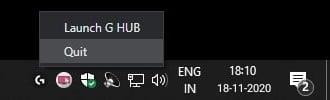
Zoek vervolgens in Taakbeheer naar LGHUB, LGHUB Agent en LGHUB Updater-proces (te vinden op het tabblad achtergrondprocessen). Bijna alle processen gerelateerd aan G HUB. Klik met de rechtermuisknop op elk proces één voor één en klik vervolgens op Taak beëindigen, zoals weergegeven in de onderstaande afbeelding.
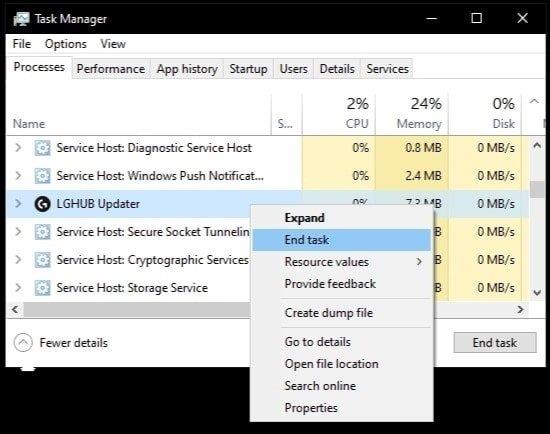
advertenties
Na het beëindigen van alle processen met betrekking tot G HUB in taakbeheer, navigeert u naar de map C:/Program files/LGHUB
Advertentie
Voer deze applicaties nu één voor één uit als beheerder, en klik hiervoor met de linkermuisknop op elk één voor één en kies uitvoeren als beheerder.
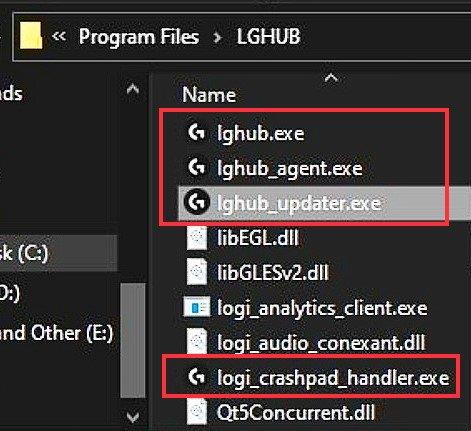
advertenties
Dat was de laatste stap. Na het uitvoeren van de eerste drie uitvoerbare bestanden (.exe-bestanden) – wanneer u het lghub.exe-bestand uitvoert.Dan BOEM!! De Logitech G Hub-app wordt nu geopend en uw probleem is nu opgelost.
Opmerking: Als het probleem niet is opgelost, betekent dit dat de app een update nodig heeft. Voer dus lghub_updater.exe uit in de administratieve modus, zoals hieronder wordt weergegeven.
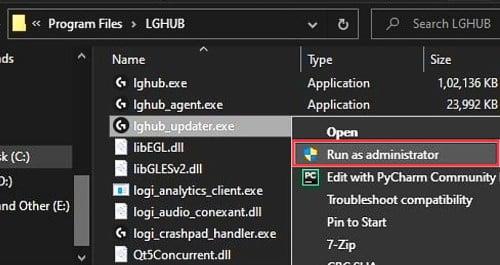
Wacht een paar minuten om de update te voltooien en voer de app vervolgens opnieuw uit. Zorg voor een stabiele internetverbinding tijdens het updaten.
Lees ook:: Logitech-opties repareren die niet werken op Windows
Methode 2: Installeer de Logitech G HUB-toepassing opnieuw
Als het probleem nog niet is opgelost, bestaat de kans dat de installatiebestanden hoe dan ook corrupt zijn geraakt. Maar geen zorgen, want u kunt de huidige versie verwijderen en eenvoudig opnieuw installeren. Volg hiervoor de onderstaande stappen.
Stap 1: Sluit het Logitech G Hub-app-venster en klik vervolgens vanuit het taakvak met de rechtermuisknop op het pictogram van de “G HUB”-app en klik vervolgens op de optie Afsluiten.
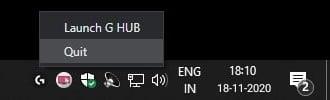
Stap 2: Navigeer naar de map waar het programma is geïnstalleerd. Dat is C:/Program files/LGHUB en verwijder alle inhoud.
Stap 3: Navigeer naar C:\Users\(gebruikersnaam)\AppData\Roaming en verwijder de LGHUB-map.
Stap 4: Download nu de
nieuwste installatieprogramma voor Logitech G HUB en installeer het normaal.
Conclusie
Zo los je het probleem eenvoudig op als je Logitech G HUB-software vastloopt op het laadscherm. Het probleem is vrij klein en lost zichzelf meestal op met een eenvoudige herstart van de pc. Dit kan echter komen door een ontbrekend bestand of verouderde software. Als u problemen ondervindt bij het volgen van de bovenstaande gids, laat het ons dan hieronder weten. Ik help je graag verder.
FAQ
Hoe repareer ik de Logitech G-hub die niet werkt op Windows 10?
Stap 1: Sluit het Logitech G Hub-app-venster en klik vervolgens vanuit de taakbalk met de rechtermuisknop op het pictogram van de “G HUB”-app en klik vervolgens op de optie Afsluiten. Stap 2: Navigeer naar de map waar het programma is geïnstalleerd. Dat is C:/Program files/LGHUB en verwijder alle inhoud.
Waarom laadt mijn G-hub niet?
Als het probleem met het niet laden aanhoudt, zijn er mogelijk beschadigde bestanden waardoor de G Hub niet kan worden geopend. Probeer deze software volledig opnieuw te installeren. Volg deze stappen: Sluit het programma vanuit Windows en sluit het ook af vanuit het systeemvak.
Hoe G Hub op MacBook Air te openen?
1 Druk tegelijkertijd op de toetsen Ctrl + Shift + Esc om het menu Taakbeheer te openen. … 2 Klik op de optie ‘Meer details’ linksonder in het venster om Taakbeheer uit te vouwen. … 3 Controleer of het probleem is opgelost. Als je nog steeds moeite hebt om de G Hub-app te openen, moet je misschien naar de volgende…
Hoe te repareren dat Logitech-gaming niet werkt op Windows 10?
Stap 1: Klik met de rechtermuisknop op de Start-knop en kies Taakbeheer. Stap 2: Selecteer op het tabblad Processen de Logitech Gaming en klik op Taak beëindigen. Stap 3: Indien nodig kunt u ook overschakelen naar het tabblad Opstarten, Logitech Gaming kiezen en op Uitschakelen klikken om het uit te schakelen.
Waarom werkt mijn G-hub niet op Windows 10?
Dit probleem met de G HUB werkt niet, is meestal stuurprogramma-gerelateerd en een manier om dit op te lossen is het opnieuw installeren van de apparaatstuurprogramma’s. Dit is vaak de gemakkelijkste en meest effectieve oplossing voor het oplossen van problemen met stuurprogramma’s. De volgende schermafbeeldingen zijn gemaakt op Windows 10 en de stappen zijn ook van toepassing op Windows 7 of 8.
Hoe te repareren dat lghub niet werkt op Windows 10?
Ga nu naar de map waar je LGHUB hebt geïnstalleerd. De standaardlocatie is C:\Program Files\LGHUB. Klik met de rechtermuisknop op Lghub_updater.exe, Lghub_agent.exe, Lghub.exe en voer ze één voor één uit als beheerders. Als u een toepassing opnieuw installeert, worden alle cache- en gebruikersgegevens gewist die een aanzienlijk deel van uw systeemopslag in beslag namen.
Hoe de Logitech G Hub op Windows te verwijderen?
Eerst moet u Logitech G HUB verwijderen. Druk op uw toetsenbord tegelijkertijd op Win+R (de Windows-logotoets en de r-toets) om het vak Uitvoeren op te roepen. Typ of plak control appwiz.cpl en druk op Enter. Dubbelklik op Logitech G HUB om de installatie ongedaan te maken.
Waarom laadt of werkt G-hub niet op Windows 10?
Als deze services niet mogen worden uitgevoerd met beheerdersrechten, wordt G Hub niet goed geladen of geopend op Windows 10. Bovendien kan de G Hub ook geen muis, toetsenbord of headset detecteren, enz. In het onwaarschijnlijke geval dat deze oplossingen worden toegepast op los G Hub op, geen laad- of werkprobleem op Windows 10.
Hoe verwijder ik G Hub op Windows 10?
1. Verwijder G HUB. 2. Navigeer naar C:\Users\ (gebruikersnaam)\AppData\Roaming en verwijder de LGHUB-map. 3. Navigeer naar C:\ProgramData en verwijder de LGHUB-map. 4. Start uw machine opnieuw op. 5. Installeer G HUB opnieuw. 1. Start Taakbeheer (ctrl+alt+del). 2. Beëindig LGHUB.exe. 3. Beëindig LGHUB Agent.exe.
Hoe kan ik een Logitech G-hub repareren die niet werkt?
Als de logitech G Hub niet werkt of als sommige logitech-apparaten niet goed werken. Probeer een eenvoudige herstart en als het niet werkt, volg dan deze stappen; Klik op Win + R, typ devmgmt.msc en druk op Enter om Apparaatbeheer te openen. Eenmaal geopend, klik op het tabblad Weergave vanaf de bovenkant en bekijk Apparaten per container.
Hoe voer ik de G Hub uit als beheerder?
Om een advertentie uit te voeren Administratief Klik met de rechtermuisknop op het .exe-bestand en kies Uitvoeren als beheerder in het contextmenu. Als het probleem met het niet laden aanhoudt, zijn er mogelijk beschadigde bestanden waardoor de G Hub niet kan worden geopend.












